Удалите последние обновления Windows, чтобы решить проблему.
- Применение методов усиления защиты Windows к обновлениям Windows может помешать установке.
- Хотя они предназначены для добавления дополнительного уровня защиты, вам, возможно, придется временно отключить их, чтобы завершить установку программного обеспечения.

ИксУСТАНОВИТЬ НАЖМИТЕ СКАЧАТЬ. ФАЙЛ
Чтобы устранить проблемы с системой ПК с Windows, вам понадобится. специальный инструмент
- Загрузите Fortect и установите его на свой компьютер.
- Запустите процесс сканирования инструмента для поиска поврежденных файлов, которые являются источником вашего. проблема.
- Щелкните правой кнопкой мыши Начать ремонт чтобы инструмент мог запустить алгоритм исправления.
Событие с кодом 10036 — это проблема сервера Windows, из-за которой как только вы устанавливаете обновления Microsoft, вы заметите всплеск этой ошибки. Оно сопровождается сообщением, в котором говорится
политика уровня аутентификации на стороне сервера не позволяет пользователю активировать сервер DCOM.На первый взгляд кажется, что причиной этой ошибки являются обновления, но если мы копнем глубже, вы обнаружите, что все сложнее. Давайте подробнее рассмотрим, что это значит.
Распределенный COM (DCOM) — это интерфейс прикладного программирования, который позволяет компонентам программного обеспечения взаимодействовать по сети.
Возможно, вы столкнулись с проблема при попытке установить обновления Windows потому что обновления повреждены или есть проблемы с настройками конфигурации вашей сети.
Вот почему мы рекомендуем вам не торопиться устанавливать обновления сразу после их выпуска.
Как мы тестируем, проверяем и оцениваем?
Последние 6 месяцев мы работали над созданием новой системы проверки того, как мы создаем контент. Используя его, мы впоследствии переработали большинство наших статей, чтобы предоставить практический опыт работы с созданными нами руководствами.
Более подробную информацию вы можете прочитать как мы тестируем, проверяем и оцениваем в WindowsReport.
Что касается ошибки DistributedCOM 10036, вы, скорее всего, заметите ее на своем сервере Windows сразу после установки обновления. Далее уточняется, что пользователь не может активировать сервер DCOM, несмотря на то, что он является администратором домена.
Вам будет предложено поднять уровень активации аутентификации внести какие-либо изменения.
Это очень странное поведение и может произойти по одной из следующих причин:
- Отсутствие разрешений на целевом компьютере – Если вы пытаетесь запустить службу удаленно и не имеете достаточных разрешений на целевом компьютере, это приведет к ошибке.
- Неправильные разрешения – Если у вас нет разрешения на доступ к определенным ресурсам, таким как файлы или ключи реестра, это также может вызвать ошибки, такие как ошибка DistributedCOM 10036.
Как разрешить событие с идентификатором 10036?
Прежде чем приступить к расширенному устранению неполадок, попробуйте выполнить следующие базовые проверки:
- Выйдите из системы и снова войдите в качестве администратора.
- Убедитесь, что вы установили все необходимые обновления программного обеспечения на свой сервер.
- Попробуйте перезапустить службу DistributedCOM и посмотрите, решит ли это вашу проблему.
1. Удалите последнее обновление Windows
- Ударь Окна ключ и выберите Настройки.

- Нажмите на Центр обновления Windows и выберите История обновлений на правой панели.

- Прокрутите вниз и под Связанные настройки, нажмите на Удалить обновления.

- Это приведет вас к самым последним установленным обновлениям.
- Выберите самое верхнее обновление и нажмите Удалить.

- Перезагрузите компьютер и проверьте, сохраняется ли проблема.
Поскольку в большинстве отчетов указывается, что эту проблему вызывает обновление, связанное с исправлением, его удаление должно устранить проблему, но если это не так, перейдите к следующему шагу.
- Ошибка SQL Server 0x80040e14: как ее исправить
- Исправлено: LSA не может получить соединение RPC.
- Исправлено: ошибка «Службы удаленных рабочих столов в настоящее время заняты»
- wsmprovhost.exe: что это такое и как остановить высокую загрузку процессора
- 0xc004f069 Ошибка активации: как исправить
2. Отключить ключ реестра
- Ударь Окна + р ключи, чтобы открыть Бегать команда.
- Тип regedit в диалоговом окне и нажмите Входить.

- Перейдите в следующее место. Обратите внимание, что этот раздел реестра по умолчанию не существует, поэтому вам придется его создать. Вы можете сделать это, щелкнув правой кнопкой мыши Оле и добавив новую строку:
HKEY_LOCAL_MACHINE\SOFTWARE\Microsoft\Ole\AppCompat - Далее справа нажмите на пустое место и добавьте Новый DWORD (32-битный), тогда назови это как RequireIntegrityActivationAuthenticationLevel.

- Дважды щелкните по нему, и под Данные о значении, установите значение 0, чтобы отключить его.
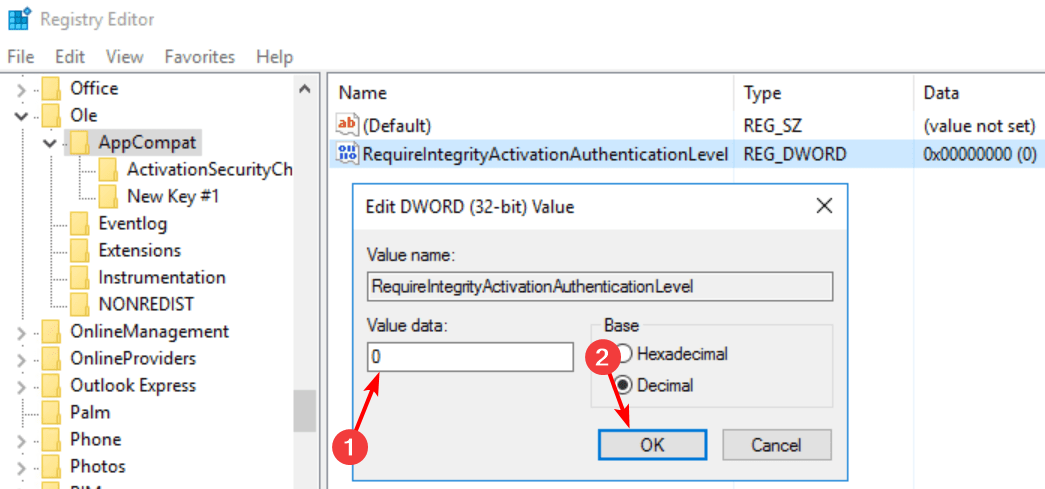
Поскольку значительное количество пользователей проголосовали за это как за лучшее решение для устранения ошибки с кодом события 10036, возможно, вам придется отредактировать реестр. Похоже, что Microsoft внесла некоторые изменения в обновления Windows после обнаружения уязвимости.
Редактирование реестра отключит усиление и, возможно, устранит ошибку. Чтобы защитить вас от любых последствий, мы рекомендуем вам быстро резервная копия вашего реестра или создать точку восстановления.
Если это не сработает, никакого ущерба не будет, и вы сможете вернуться в прежнее положение. Вам также следует постоянно проверять наличие новых обновлений, поскольку такие уязвимости, требующие усиления защиты, обычно имеют катастрофические последствия.
Вы также можете столкнуться с другим ошибка с идентификатором события 5145, поэтому не стесняйтесь ознакомиться с нашим руководством о том, как это исправить.
На этом мы выходим здесь, но дайте нам знать о любом другом достойном решении этой ошибки, с которым вы, возможно, столкнулись, в разделе комментариев ниже.


